- Autor Jason Gerald [email protected].
- Public 2024-01-19 22:13.
- Ostatnio zmodyfikowany 2025-01-23 12:43.
Korzystając z arkusza kalkulacyjnego Microsoft Excel z dużą ilością danych, możliwe jest, że znajdziesz te same wpisy. Funkcja „Formatowanie warunkowe” w programie Microsoft Excel może pokazać, gdzie znajdują się zduplikowane wpisy, a funkcja „Usuń duplikaty” usunie zduplikowane wpisy. Przeglądanie i usuwanie duplikatów zapewnia dokładność danych i prezentacji.
Krok
Metoda 1 z 2: Używanie formatowania warunkowego
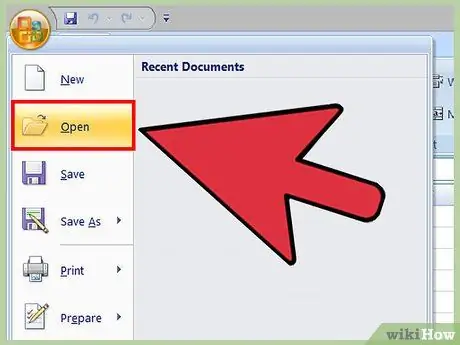
Krok 1. Otwórz plik
Pierwszą rzeczą, którą powinieneś zrobić, to wybrać wszystkie dane, których duplikaty chcesz znaleźć.
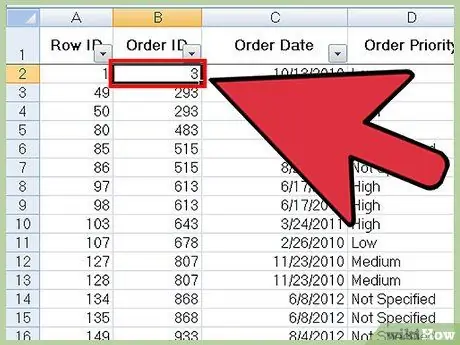
Krok 2. Kliknij komórkę w lewym górnym rogu grupy danych
Rozpoczyna to proces selekcji danych.
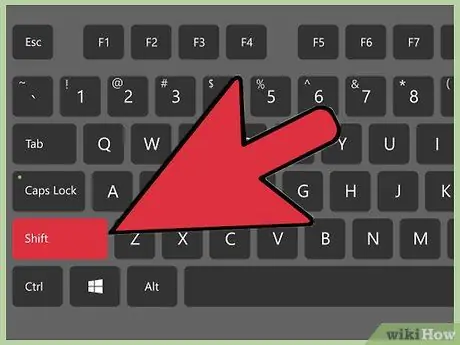
Krok 3. naciśnij i przytrzymaj przesunięcie klucz, a następnie kliknij ostatnią komórkę w prawym dolnym rogu grupy danych
Spowoduje to wybranie wszystkich określonych danych.
Możesz to zrobić w innej kolejności (np. najpierw kliknij prawy dolny róg, a następnie zaznacz stamtąd kolejne dane)
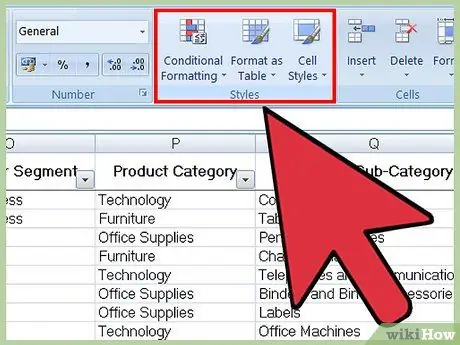
Krok 4. Poszukaj sekcji „Style” na pasku narzędzi
W tym obszarze znajdują się narzędzia do formatowania dokumentów, w tym funkcja „Formatowanie warunkowe”.
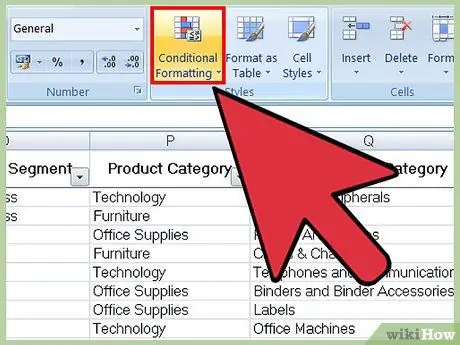
Krok 5. Kliknij „Formatowanie warunkowe”
Spowoduje to wyświetlenie menu rozwijanego.
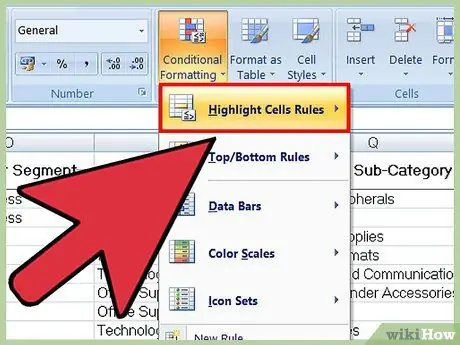
Krok 6. Wybierz „Wyróżnij reguły komórek”, a następnie kliknij „Powiel wartości”
Upewnij się, że Twoje dane są nadal podświetlone, gdy to robisz. Spowoduje to otwarcie okna programu z opcjami ustawień w innym menu rozwijanym.
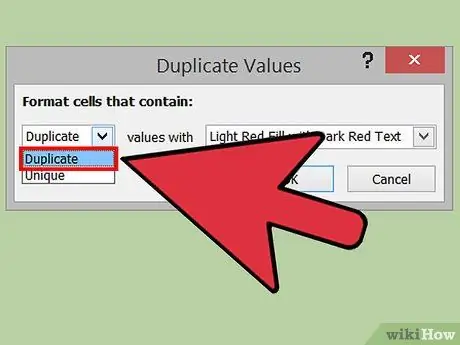
Krok 7. Wybierz "Duplikat wartości" z menu rozwijanego
Jeśli chcesz wyświetlić wszystkie wartości, które nie mają duplikatów, wybierz „Unikalne”
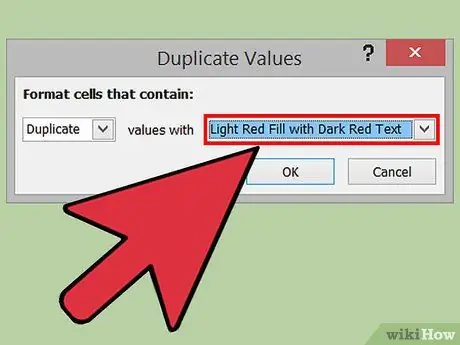
Krok 8. Wybierz żądany kolor podświetlenia
Kolor podświetlenia pokaże duplikaty. Kolor początkowy to różowy z ciemnoczerwonym napisem.
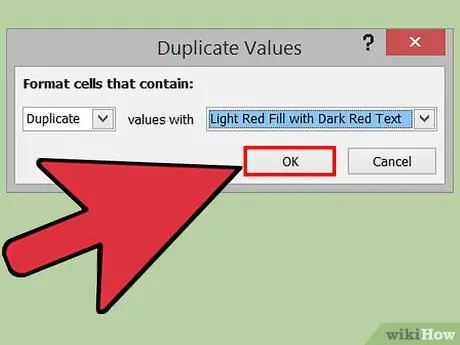
Krok 9. Kliknij „OK”, aby zobaczyć wynik
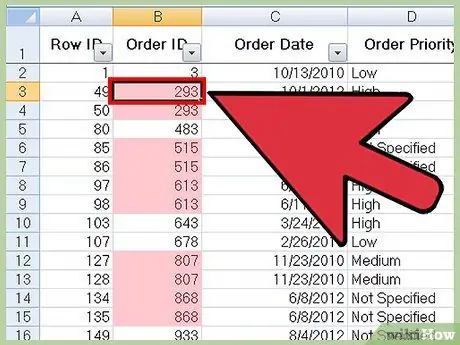
Krok 10. Wybierz zduplikowane pole, a następnie naciśnij klawisz Delete, aby je usunąć
Może nie chcesz usuwać tych zduplikowanych wartości, jeśli każde dane coś reprezentują (na przykład ankieta).
Po usunięciu duplikatu, duplikat traci swoją uwagę
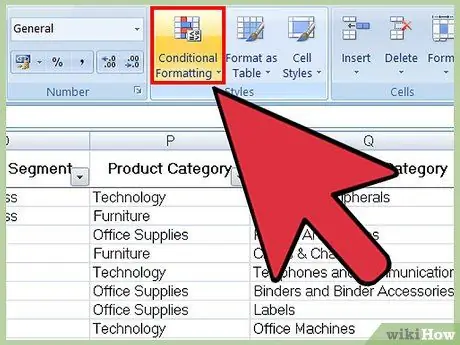
Krok 11. Ponownie kliknij „Formatowanie warunkowe”
Niezależnie od tego, czy duplikaty zostały usunięte, czy nie, przed zamknięciem dokumentu musisz pozbyć się podświetleń formatowania.
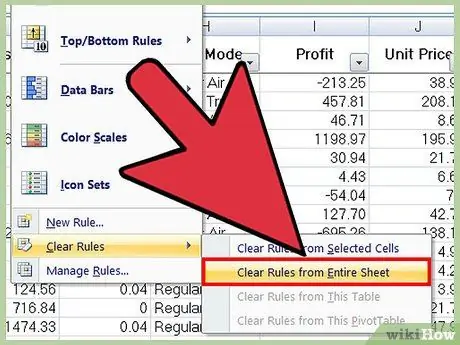
Krok 12. Wybierz „Wyczyść reguły”, a następnie kliknij „Wyczyść reguły z całego arkusza”, aby pozbyć się formatowania
Spowoduje to usunięcie podświetlenia wszystkich nieusuniętych duplikatów.
Jeśli istnieje wiele części arkusza kalkulacyjnego, które są sformatowane, możesz wybrać określone obszary i kliknąć „Wyczyść reguły z wybranych komórek”, aby usunąć podświetlenia
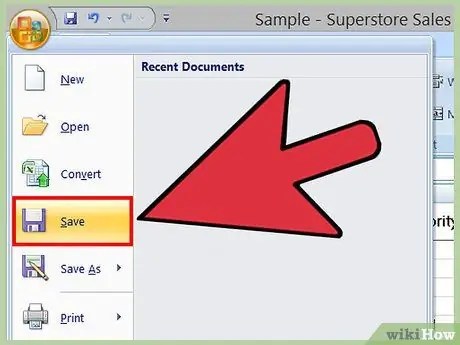
Krok 13. Zapisz zmiany w dokumencie
Jeśli jesteś zadowolony ze zmian, pomyślnie znalazłeś i usunąłeś duplikaty w Excelu!
Metoda 2 z 2: Korzystanie z funkcji usuwania duplikatów w programie Excel
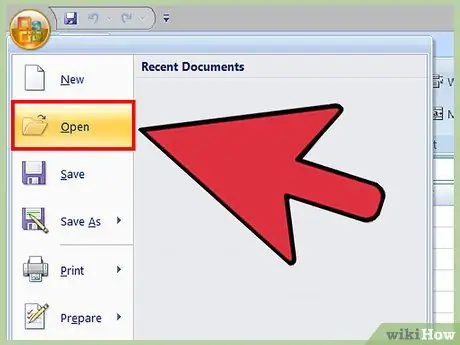
Krok 1. Otwórz plik
Pierwszą rzeczą, którą powinieneś zrobić, to wybrać wszystkie dane, których duplikaty chcesz znaleźć.
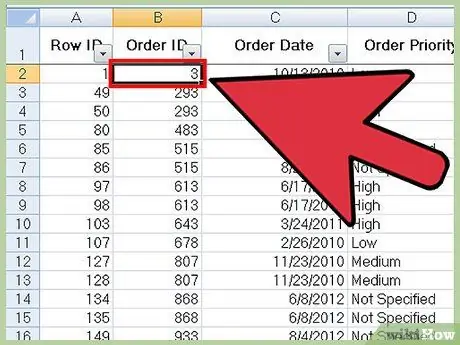
Krok 2. Kliknij komórkę w lewym górnym rogu grupy danych
Rozpoczyna to proces selekcji danych.
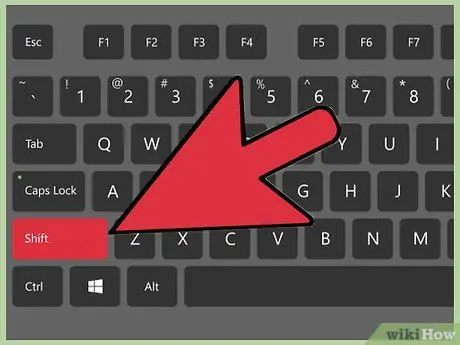
Krok 3. naciśnij i przytrzymaj przesunięcie klucz, a następnie kliknij ostatnią komórkę w prawym dolnym rogu grupy danych
Spowoduje to wybranie wszystkich określonych danych.
Możesz to zrobić w innej kolejności (np. najpierw kliknij prawy dolny róg, a następnie zaznacz stamtąd kolejne dane)
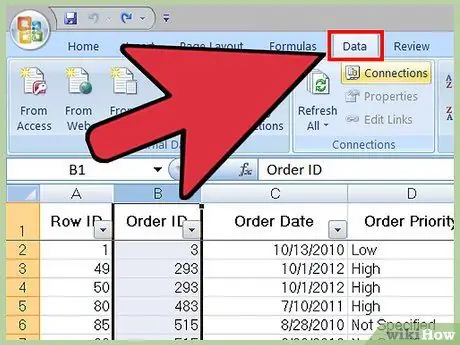
Krok 4. Kliknij kartę „Dane” u góry ekranu
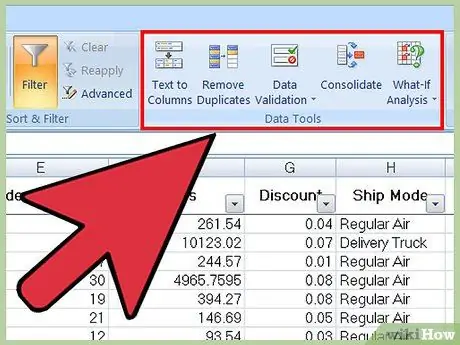
Krok 5. Znajdź sekcję „Narzędzia danych” na pasku narzędzi
Ta sekcja zawiera narzędzia do modyfikowania wybranych danych, w tym funkcję „Usuń duplikaty”.
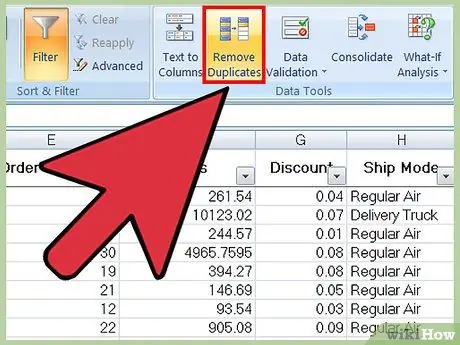
Krok 6. Kliknij „Usuń duplikaty”
Spowoduje to otwarcie okna ustawień programu.
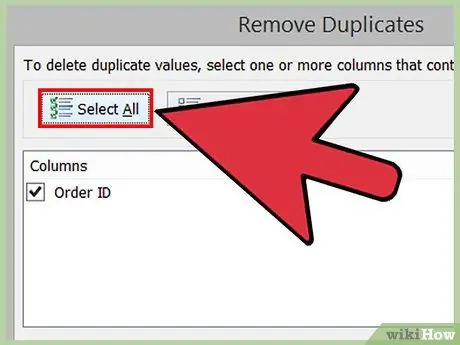
Krok 7. Kliknij „Wybierz wszystko”, aby upewnić się, że wszystkie kolumny są wybrane
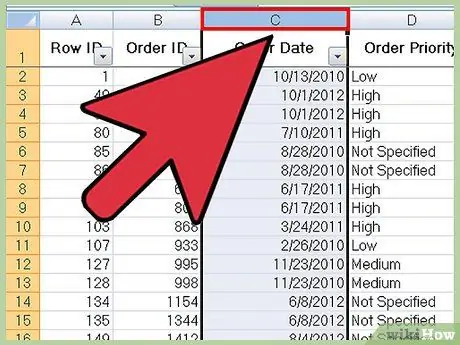
Krok 8. Zaznacz kolumnę, którą chcesz sprawdzić za pomocą tego narzędzia
W początkowej konfiguracji wybrano wszystkie kolumny.
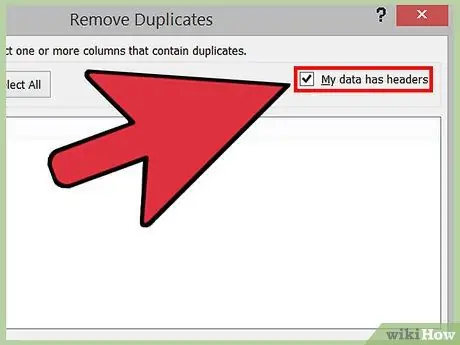
Krok 9. Kliknij opcję „Moje dane mają nagłówki”, jeśli używasz nagłówków
To powie programowi, że pierwszy wpis w każdej kolumnie jest nagłówkiem, więc te wpisy zostaną pominięte w procesie usuwania.
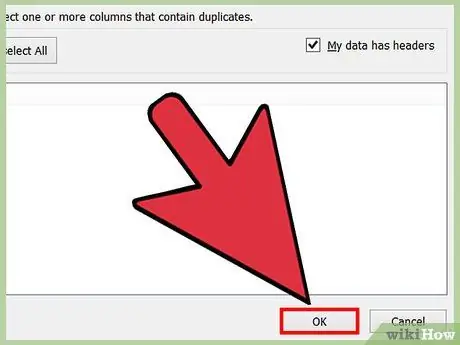
Krok 10. Kliknij „OK”, gdy będziesz zadowolony z wyboru
Spowoduje to automatyczne usunięcie wszystkich określonych duplikatów.
Jeśli program poinformuje Cię, że nie znaleziono duplikatów, zwłaszcza jeśli wiesz, że istnieją, sprawdź pola w oknie programu „Usuń duplikaty”. Sprawdzanie kolumn jedna po drugiej rozwiąże wszystkie błędy w tej sekcji
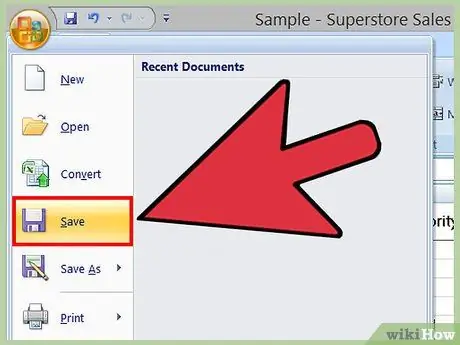
Krok 11. Zapisz zmiany w dokumencie
Jeśli jesteś zadowolony ze zmian, pomyślnie usunąłeś duplikaty w Excelu!
Porady
- Duplikaty można również znaleźć, instalując dodatkowe narzędzia innych firm. Niektóre z tych narzędzi ulepszają funkcję „Formatowanie warunkowe” programu Excel, dzięki czemu można używać różnych kolorów do identyfikowania duplikatów.
- Usuwanie duplikatów jest odpowiednie do sprawdzania list gości, adresów lub innych podobnych dokumentów.






